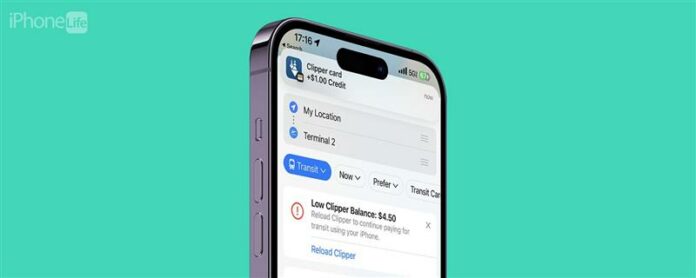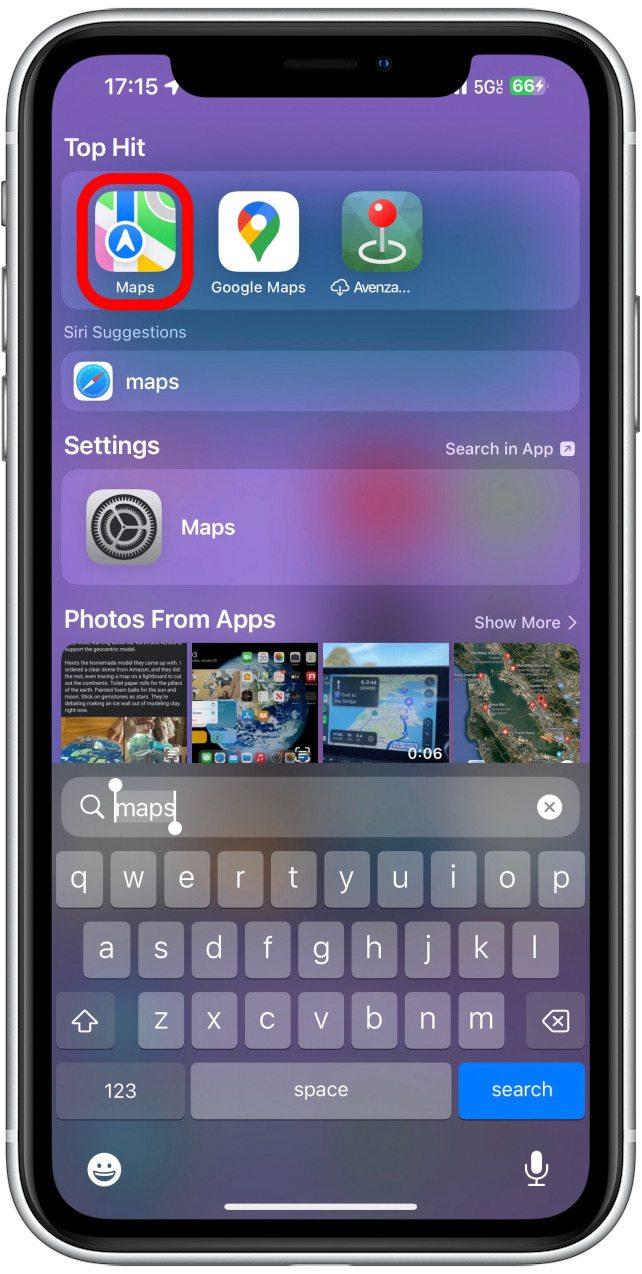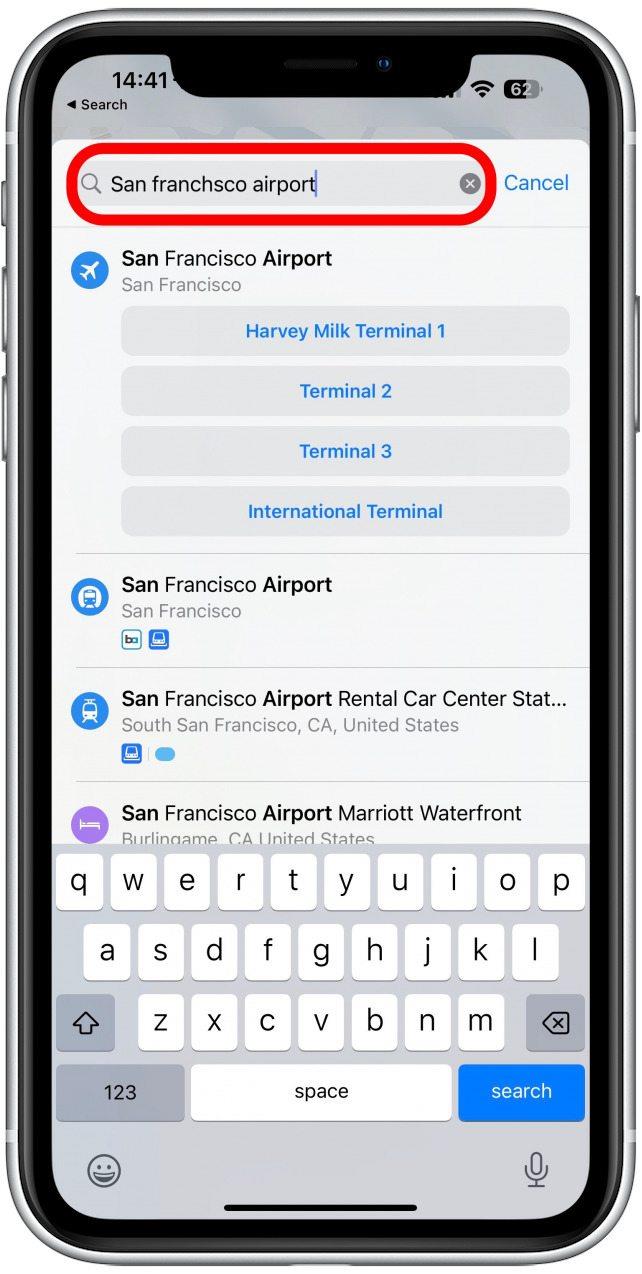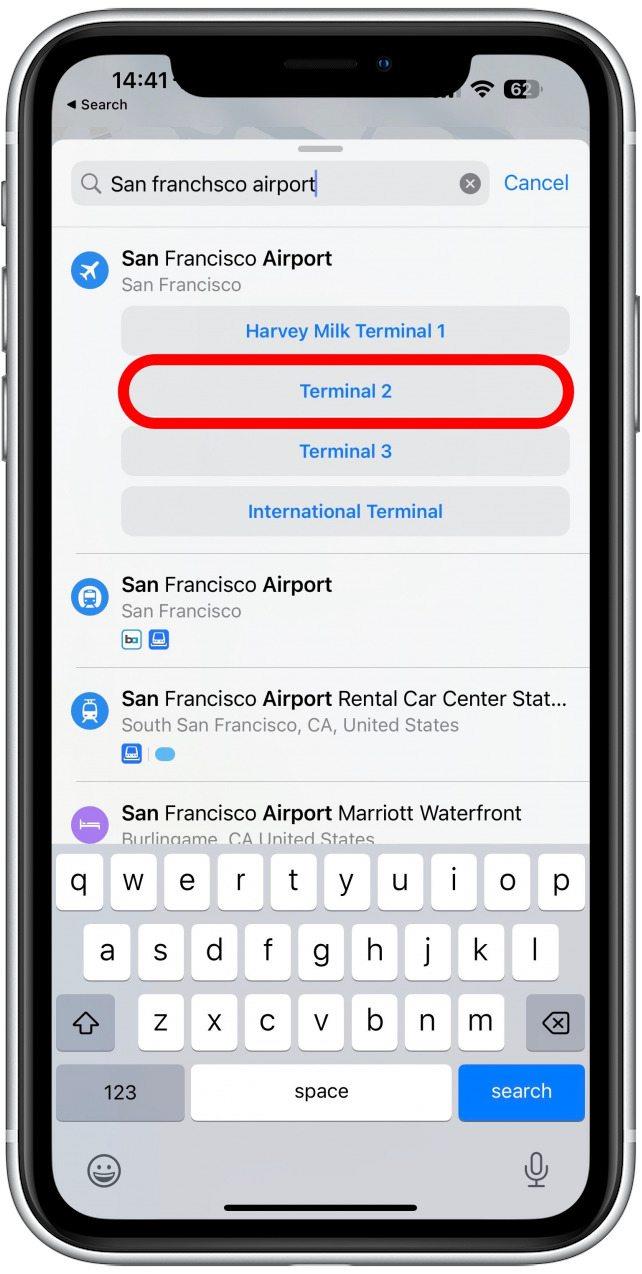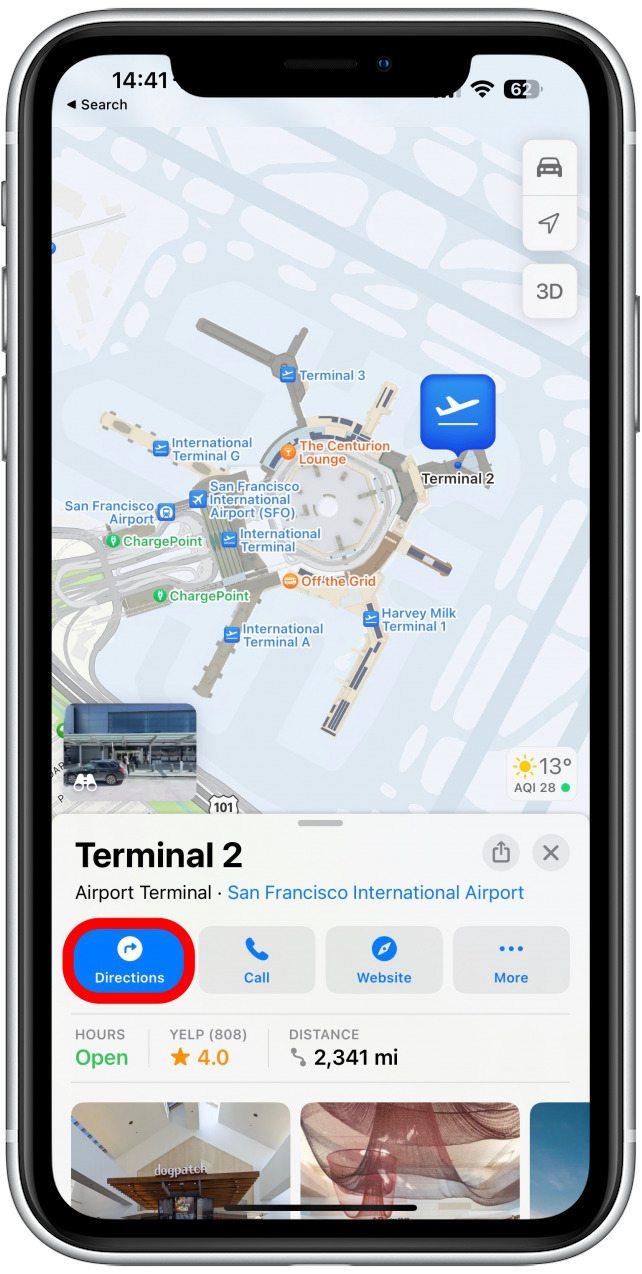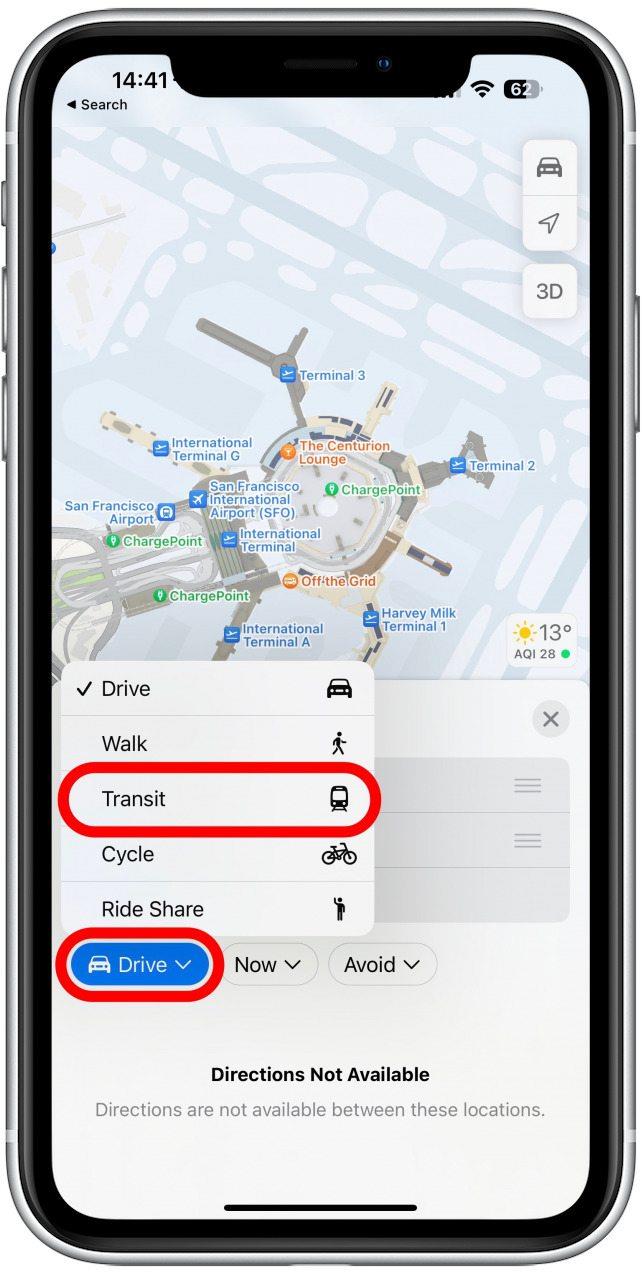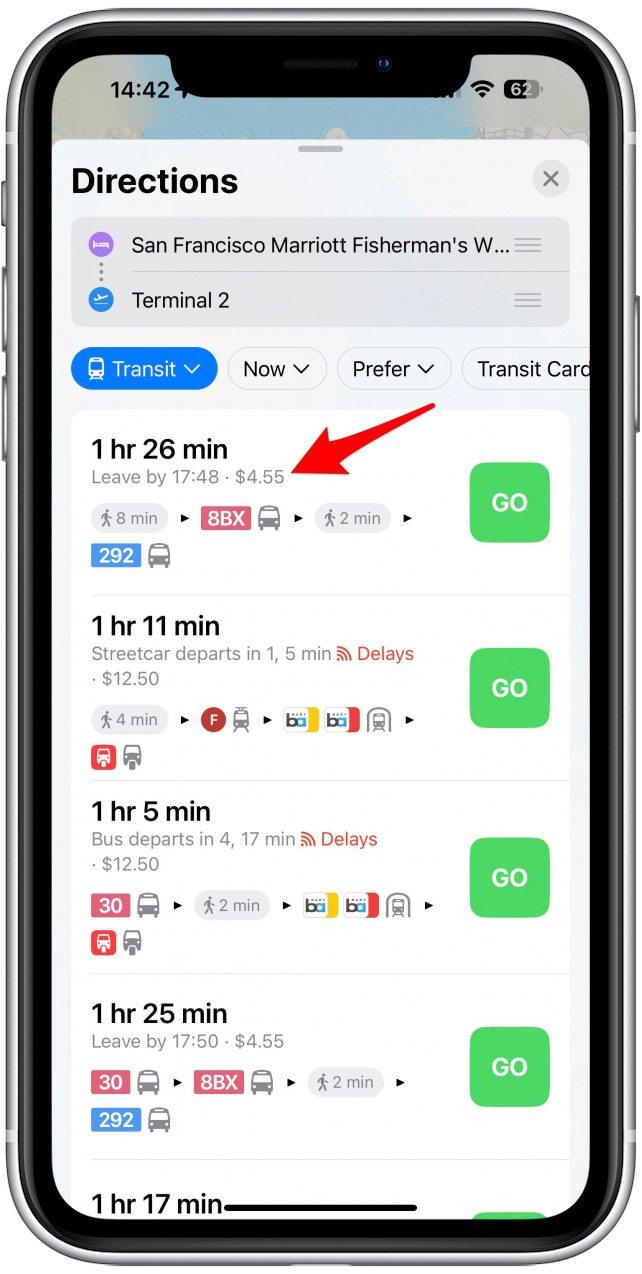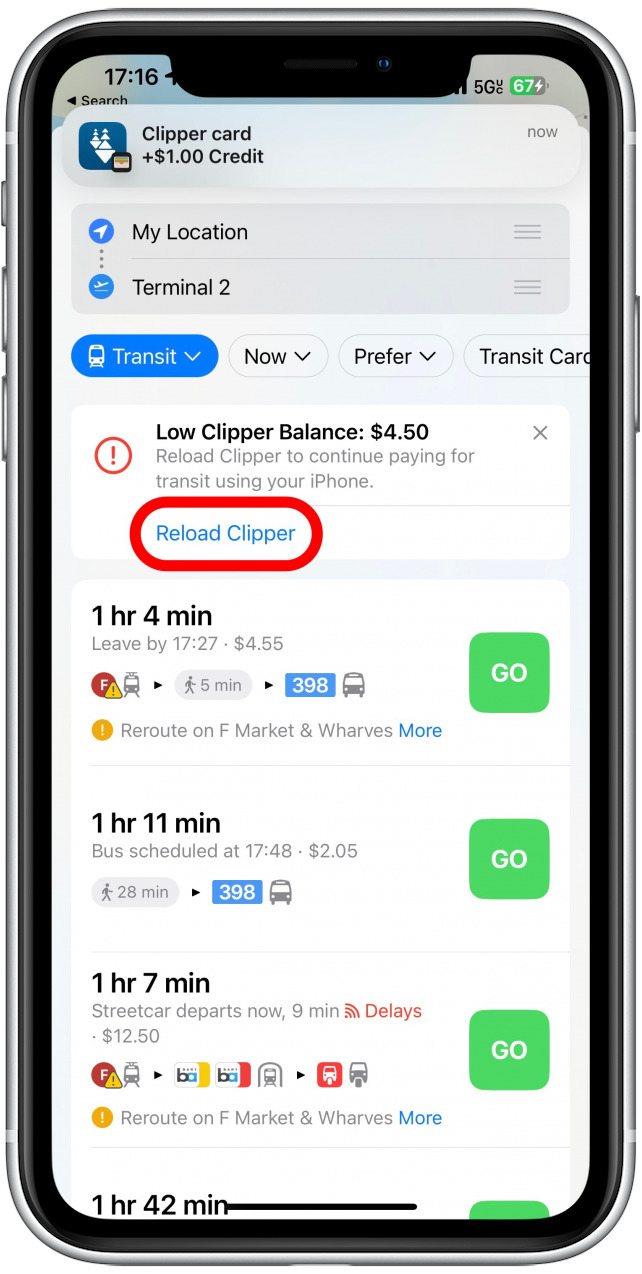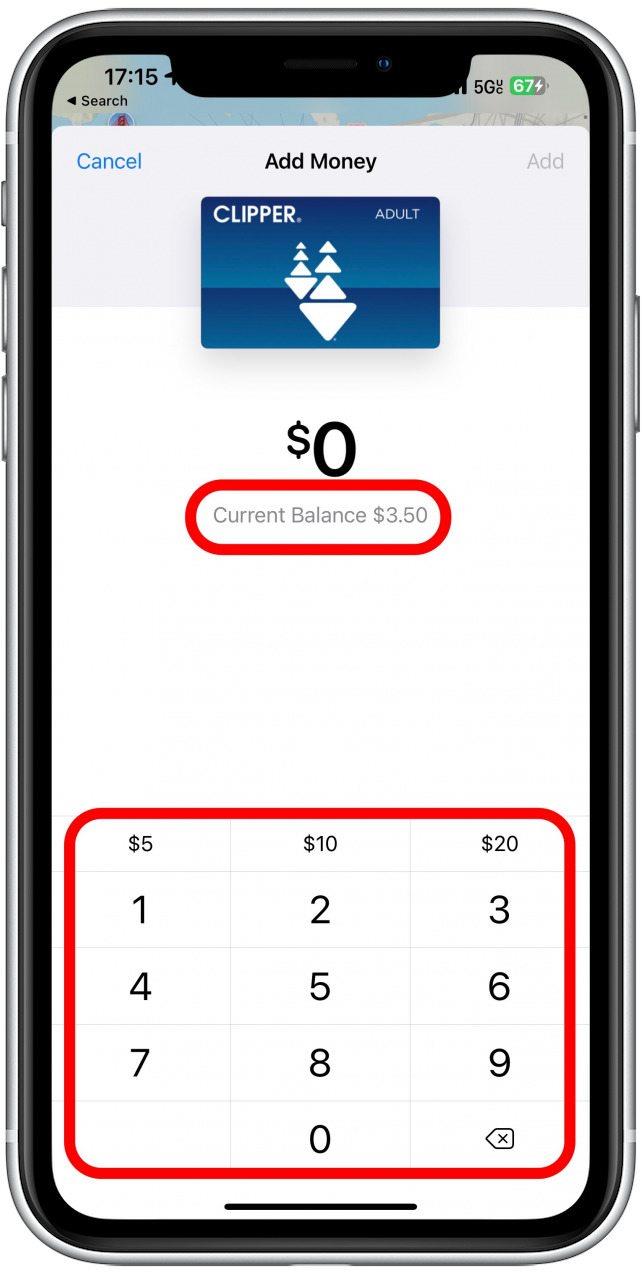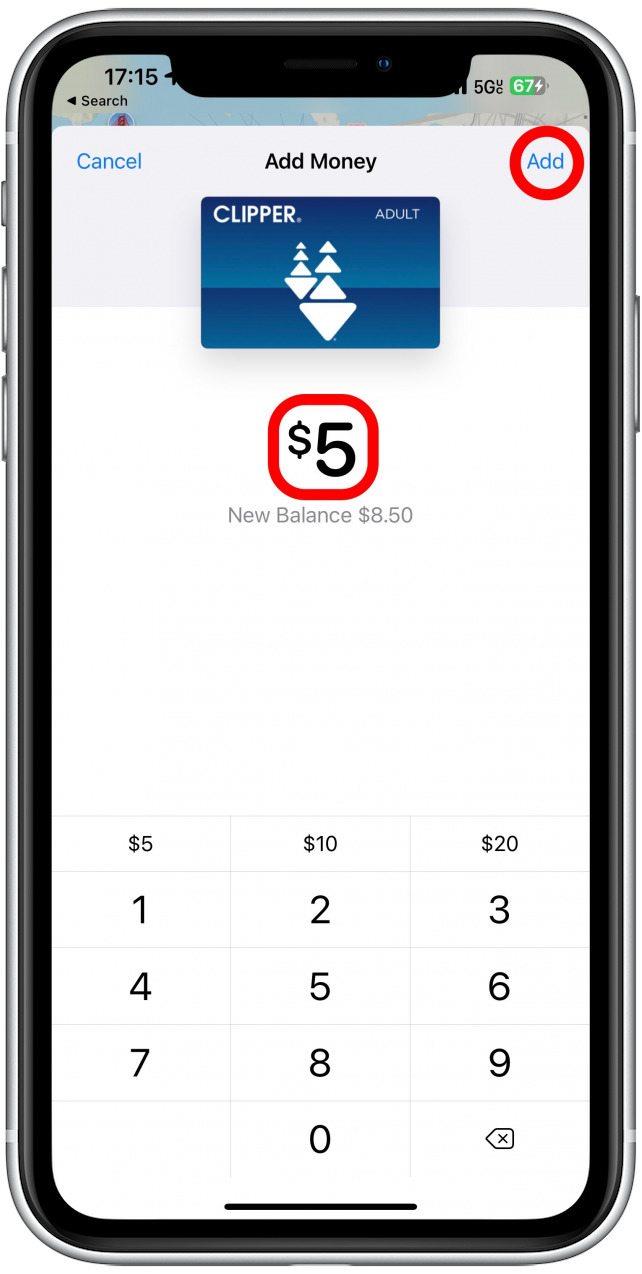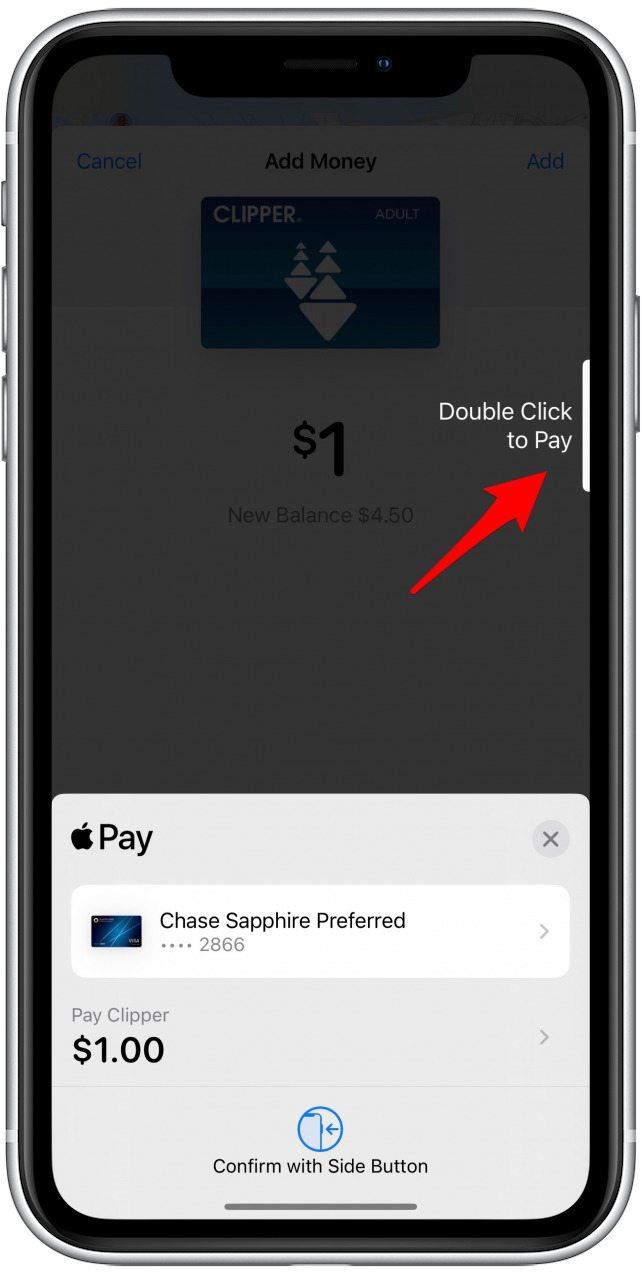Så många människor sparar tid genom att lägga till sina transitkort till sina Apple -plånböcker. Men visste du att du kan fylla på ditt transitkort direkt från Maps -appen? Det största skälet till att göra detta är att du först kan kontrollera hur mycket din pendling kommer att kosta och sedan fylla på rätt belopp. Jag visar dig hur det fungerar!
Hoppa till:
- Hur du fyller på ditt Apple Wallet Transit Card från Maps
- Var kan du använda Apple Pay Transit -kort?
Hur du fyller på ditt Apple Wallet Transit -kort från kartor
Stora städer över hela världen skapar virtuella transitkort som du kan förvara i din Apple -plånbok. Om du behöver kontrollera om ditt område använder dem, hoppa ner till avsnittet nedan. Om du bor på en av de kompatibla platserna kan du fylla på ditt transitkort direkt från Maps -appen för extra bekvämlighet. Du behöver din iPhone Uppdaterad till iOS 16 eller senare Programvara för att detta ska fungera. För fler Apple Maps -tips, till exempel hur du lägger till transitkort till din plånbok, glöm inte att prenumerera på våra gratis Dagens tips Nyhetsbrev!
- Öppna Maps -appen .

- Sök på din destination.

- Tryck för att välja det.

- Tryck på anvisningar .

- Tryck på enhet eller det auto-valda transportsättet och välj transit .

- Rulla ner för att se de olika rutterna. Du kommer att märka att var och en inkluderar kostnaden.

- Om du har redan ett transitkort för din plats i din Apple plånbok Men har inte tillräckligt med medel för resan, du blir ombedd att trycka på Ladda om (namn på transitkort) .

- Du kommer att tas till Lägg till pengar, där du kan välja det belopp du vill lägga till. Du kommer att se din nuvarande balans på din display i grått.

- När du är nöjd med beloppet på skärmen, tryck på Lägg till .

- Därefter ser du din senast använda betalningsmetod. Du kan knacka på den till ändra din betalningsmetod Om du vill Att använda ett annat kort eller Apple Cash istället.
- När du är redo att betala och har valt en metod med tillräckliga medel kommer du att uppmanas att dubbelklicka på din sidoknapp och sedan använda Face ID, Touch-ID eller ditt lösenord för att godkänna betalningen.

När du är redo att skanna ditt virtuella kort, dubbelklicka bara på din sidoknapp (eller hemknappen på en äldre iPhone) för att öppna din plånbok, bläddra till rätt kort och håll det nära skannern medan du följer vägbeskrivningen på skärmen . Om du upplever några problem, Kolla in vår felsökningsartikel .
återgå till topp
Var kan du använda Apple Pay Transit -kort?
Den här nya funktionen är endast tillgänglig i några länder, men vi förväntar oss att den blir mer utbredd i framtiden. Kontrollera med Apple för en aktuell lista . I skrivande stund finns transitkort tillgängliga för Apple Plånbok i följande nordamerikanska städer:
USA:
- Chicago (Ventra)
- Los Angeles (Tap)
- New York City (MTA)
- Portland (Hop FastPass)
- San Francisco Bay Area (Clipper)
- Washington, D.C. (SmartTrip)
Kanada:
- Vancouver (Translink)
De finns också på platser i Europa och Asien-Stillahavsområdet. Fortsätt kontrollera den för att se om din stad läggs till i listan!
återgå till topp
Nu vet du hur du fyller på transitkortet i din Apple -plånbok via kartor med Apple Pay!